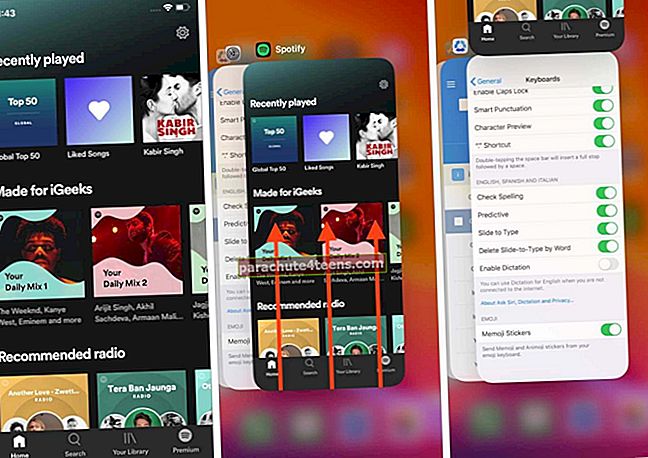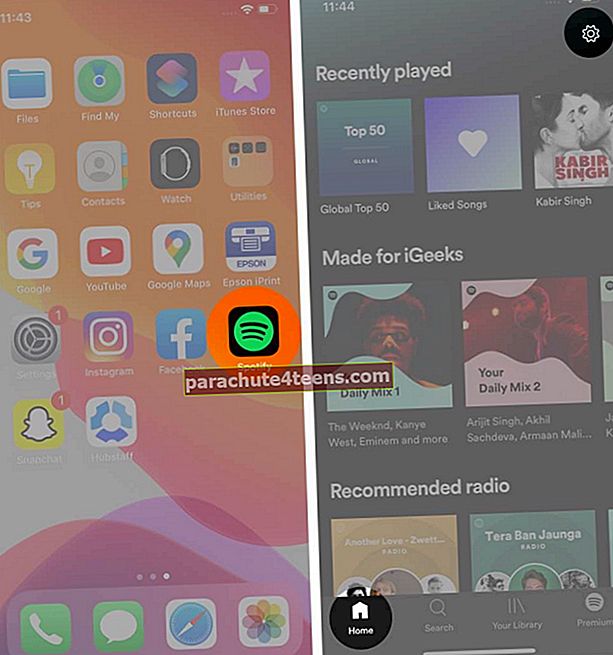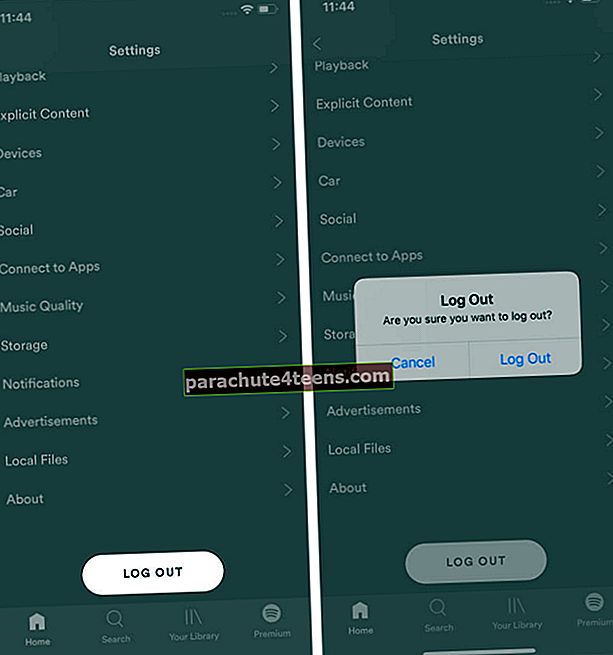Avate Spotify, et nautida oma lemmikpalasid, kuid hämminguks mõistke, et see ei tööta. Õnneks on see ajutine probleem ja selle saab lahendada mõne kiire lahenduse abil. Abiks on siin seitse võimalikku lahendust, mis on tõhusad, kui Spotify teie iPhone'is või iPadis enam ei tööta. Järgige neid ülevalt alla ja lahendame teie probleemi!
- Sundige Spotify sulgema ja uuesti avama
- Kontrollige oma Interneti-ühendust
- Kontrollige Spotify Serveri olekut
- Logige välja ja logige uuesti sisse
- Taaskäivitage seade
- Uuendage oma Spotify rakendust
- Desinstallige ja installige uuesti Spotify rakendus
1. Sundige Spotify sulgema ja avage see uuesti
Rakenduse sunniviisiline sulgemine ja taaskäivitamine välistab mitmed ajutised probleemid. Juhul, kui Spotify on kinni jäänud või ei lase lugude loendit kerida ega juhtnuppe kasutada, on soovitatav see sulgeda ja uuesti avada.
- Face ID-ga iPhone'is pühkige ekraani allservast üles ja hoidke all. Nupu Kodu abil iPhone'is topelt vajutage seda kiiresti.
- Rakenduse vahetaja kaudu lohistage Spotify rakenduse kaart üles sellest loobuda.
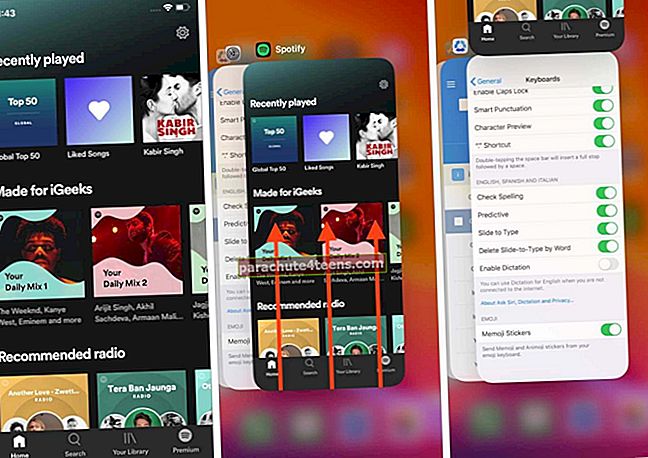
- Mõne sekundi pärast taaskäivitage Spotify.
2. Kontrollige Interneti-ühendust
Teiseks kontrollige, kas teie iPhone'is on aktiivne WiFi või mobiilsideühendus.
Selleks avage Seaded rakendus ja puudutage WiFi. Sellega ühenduse loomiseks puudutage saadaolevat võrku.

Samamoodi Seaded puudutage Mobiilne ja hoolitsege selle eest Mobiilandmed on lubatud. Sellel ekraanil veendume veelgi, et mobiilne andmeside pole spetsiaalselt Spotify jaoks keelatud. Selle kontrollimiseks kerige jaotises CELLULAR DATA alla ja veenduge, et Spotify lüliti oleks lubatud.

Pärast ühe või mõlema ülaltoodud toimingu tegemist avage Safari ja külastage veebilehte, kui see laaditakse, see tähendab, et seadmel on toimiv Interneti-ühendus.
Kui teil on probleeme WiFi või mobiilsideandmetega, vaadake meie üksikasjalikku juhendit, mis aitab teil neid lahendada.
- Kuidas parandada Wi-Fi ei tööta iPhone'is
- Kuidas parandada mobiilsideandmeid, mis iPhone'is ei tööta
3. Kontrollige Spotify Serveri olekut
Harvadel juhtudel ei pruugi Spotify globaalselt töötada või võib olla pahameel ainult teie piirkonnas.
Lihtsaim viis kontrollida on Twitteris Spotify staatuse külastamine. Teie piirkonnas Spotify oleku kohta teabe saamiseks külastage selliseid saite nagu DownDetector. Võite otsida kaSpotify serveri olekGoogle'is, Bingis või mõnes muus otsingumootoris.
4. Logige välja ja logige uuesti sisse
- Avage Spotify rakendus ja puudutage Kodu, kui mitte juba. Puudutage paremas ülanurgas ikooni Seaded ikooni.
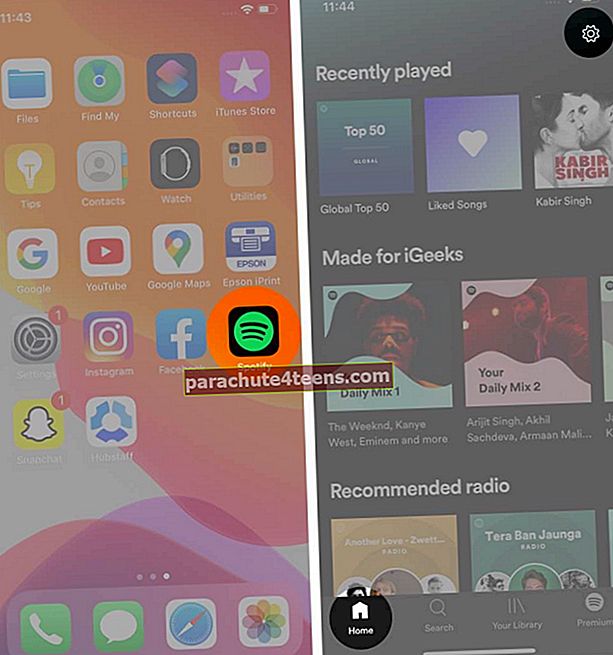
- Kerige alla ja puudutage LOGI VÄLJAja kinnitage.
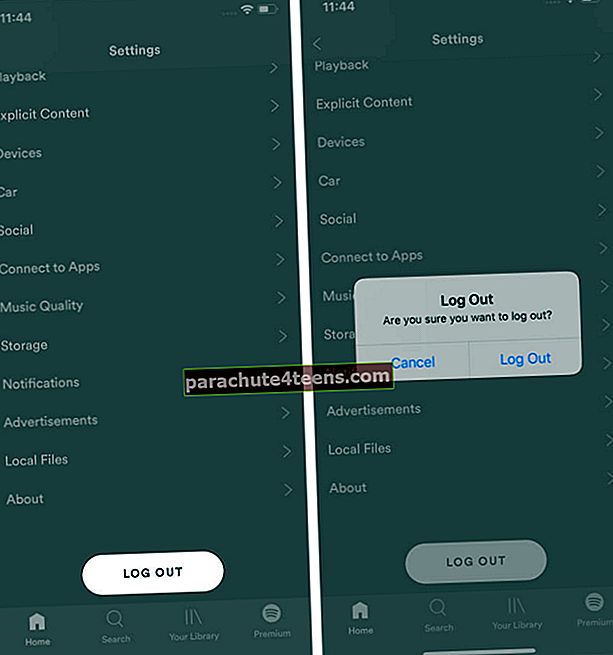
- Nüüd sundige rakendus rakendust sulgema (selgitatud eespool). Järgmisena taaskäivitage Spotify ja logige sisse oma volituste abil.
Ülaltoodud sammud aitavad ka siis, kui olete hiljuti Spotify Premiumile üle läinud ja see ei kajasta või ei tööta enam õigesti.
5. Taaskäivitage seade
Kui taaskäivitate oma iPhone'i või iPadi, parandatakse edukalt mitu väikest rakenduse probleemi ja ajutist tarkvarataseme probleemi.
Kui olete iOS-i jaoks uus, võite vaadata meie juhendit mis tahes iPhone'i või iPadi mudeli taaskäivitamise kohta.
Märge: Kui lihtne taaskäivitamine pole teie probleemi lahendamiseks piisavalt hea, õppige, kuidas oma iPhone'i taaskäivitada (või taaskäivitada).
6. Uuendage oma Spotify rakendust
Iga värskendusega püüab Spotify kõrvaldada olemasolevad vead, lihvida kasutuskogemust ja tutvustada uusi funktsioone või muudatusi.
Hea mõte on oma iPhone'is kasutada rakenduse uusimat versiooni. Uuendamiseks vajutage pikalt App Store'i ikooni ja valige Uuendused. Puudutage UUENDAMINE Spotify kõrval, kui see on nähtav.

7. Desinstallige ja installige uuesti Spotify rakendus
Lõpuks, kui ükski ülaltoodud lahendustest teile ei sobi, on aeg teha Spotify värske install. See hõlmab rakenduse desinstallimist ja uuesti installimist. Pange tähele, et rakenduse kustutamine eemaldab ka kõik allalaaditud lood.
Vajutage avakuval pikalt rakenduse Spotify ikooni ja puudutage nuppu Kustuta rakendus → Kustuta.

Seejärel vajutage pikalt App Store'i ikooni ja puudutage Otsing. Tüüp ‘SpotifyJa puudutage allalaadimisikooni. Pärast seda logige rakendusse sisse ja see peaks töötama nagu võlu!

Login välja
Nii saate edukalt lahendada probleemi, et Spotify ei tööta teie iOS- või iPadOS-seadmes.
Kahjuks paluge sõbral või pereliikmel teie iPhone'is oma Spotify kontole sisse logida, kui miski ülaltoodust ei aita. Kui see neile sobib, tähendab see, et teie kontol on mõni konkreetne probleem. Sellises olukorras pöörduge Spotify Care poole.
Kas kõik töötab nüüd õigesti? On aeg kontrollida veel mõnda fantastilist Spotifyga seotud ressurssi. Vaata.
- Kuidas lubada iPhone'is Spotifys andmesäästjat
- 30 lahedat Spotify nõuannet ja nippi iPhone'ile (kasutage seda nagu Pro)
- Kuidas lisada Spotify vidinat iPhone'is
- Kuidas teha Spotifys esitusloendite kaustu